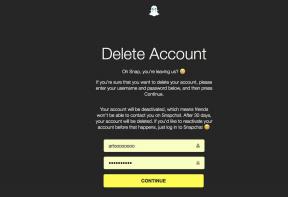Резервное копирование и восстановление программ Windows со связанными данными
Разное / / February 14, 2022
Я ненавижу переустанавливать Windows. Дело не во времени, которое требуется для его установки, а во времени, которое требуется для настройки после установки, что мне больше всего не нравится. Все файлы и документы могут быть легко скопированы и восстановлены простым копированием и вставкой, но это невозможно для установленных программ. Нельзя просто скопировать папку приложения из папки Program Files и снова вставить ее, чтобы восстановить. В некоторых случаях это может сработать, но для большинства программ, которые используют отдельные папки для резервного копирования данных и разные ключи реестра для сохранения вашей конфигурации, это просто не сработает.

Однако со вчерашнего дня, когда я нашел PickMeApp, все изменилось. PickMeApp — это портативное приложение для Windows с помощью которого вы можете взять резервное копирование программного обеспечения, которое установлено на вашем компьютере вместе со всеми связанными данными и ключами реестра. Он фиксирует состояние программы на вашем компьютере, которое вы можете восстановить как рабочую копию приложения на любом компьютере, на котором работает PickMeApp.
Установка и использование PickMeApp
К скачать PickMeApp вам нужно будет сначала зарегистрироваться на веб-сайте продукта, а затем запросить ссылку для загрузки по электронной почте. При установке программы установщик спросит вас, хотите ли вы установить дополнительное (рекламное) приложение. Убедитесь, что вы нажали кнопку «Отклонить», когда это произойдет.
Примечание: Я бы порекомендовал вам установить приложение на любой из несистемных разделов, если они у вас есть.
Приложение не создаст значок на рабочем столе и не закрепить себя на стартовом экране или меню «Пуск», если вы используете Win 7, и вам придется запускать исполняемый файл из папки, в которую вы его установили. Когда приложение запускается в первый раз, оно проиндексирует все приложения, установленные на вашем компьютере. Интерфейс программы разделен на две части. В левой части перечислены все приложения, которые установлены на вашем компьютере и для которых можно создать резервную копию, а в правой части перечислены все приложения, совместимые с этим инструментом и устанавливаемые одним щелчком мыши.

Теперь, чтобы сделать резервную копию программы, выберите ее в левом списке и нажмите кнопку захвата. Инструменту потребуется некоторое время, чтобы создать резервную копию программы и сохранить ее в виде файла .tap в установленном каталоге. Файл .tap можно восстановить на ПК с помощью самого инструмента PickMeApp, но вы также можете создать исполняемый установщик. После того, как вы захватили программу, найдите ее в правом списке, выберите ее и нажмите на кнопку Сохранить как .exe.

Если вы спросите меня, первый метод более гибкий, если вы планируете пакетное резервное копирование и восстановление. Установка исполняемых файлов один за другим может вас раздражать. Еще один совет, который я хотел бы здесь упомянуть, заключается в том, что перед тем, как делать резервную копию приложений, установлены на вашем компьютере, вы должны очистить список приложений по умолчанию, который находится справа боковая сторона. В любом случае в этом нет смысла, если вы хотите создавать резервные копии и восстанавливать приложения вместе с данными.
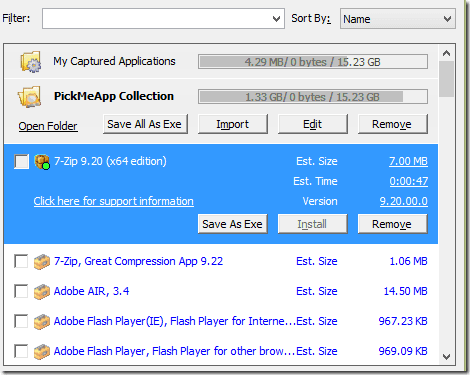
Предупреждение: Инструмент работал отлично для меня, но я не несу ответственности, если он не работает для вас, и вы в конечном итоге потеряете все свои данные. Сначала протестируйте инструмент для одной или двух программ, чтобы увидеть, как он работает.
Вывод
Вот как вы можете использовать этот инструмент для резервного копирования и восстановления установленных программ в Windows вместе со связанными с ними данными. Инструмент немного неуклюж в обращении, но выполняет задачи, для которых он предназначен. Попробуйте и дайте нам знать, как это сработало для вас.
Последнее обновление: 03 февраля 2022 г.
Вышеупомянутая статья может содержать партнерские ссылки, которые помогают поддерживать Guiding Tech. Однако это не влияет на нашу редакционную честность. Содержание остается беспристрастным и аутентичным.